Dado que la mayoría de nosotros nos sentamos frente a Outlook todo el día, ¿no sería bueno poder consolidar los contactos de redes sociales en Outlook también? Hoy echamos un vistazo al recientemente anunciado conector social LinkedIn para Outlook, que trae esos contactos a su bandeja de entrada.
Outlook Social Connector (OSC) le permite sincronizar sus redes sociales en línea de amigos y colegas con su bandeja de entrada de Outlook. En este momento, el conector de LinkedIn está listo para ser probado y le permite organizar sus contactos de LinkedIn desde Outlook. De hecho, puede usar el OSC y Linked in con Office 2007 y 2003; sin embargo, solo hemos podido probarlo en Outlook 2010 y 2007.
Nota: Actualmente solo se admite Outlook de 32 bits, pero advierten que pronto llegará una versión de 64 bits.
LinkedIn para Outlook 2010
Bueno, todo está todavía en versión beta, por lo que si desea poder probar y utilizar las nuevas funciones de OSC, primero deberá realizar una desinstalación. Necesitamos entrar y desinstalar el OSC que vino incluido en la versión beta de Office 2010. Si no realiza este paso, Outlook se bloqueará ... y aprendimos de la manera más difícil.
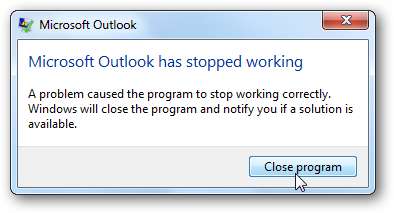
Para eliminar el OSC incluido en Outlook 2010 Beta, inicie el archivo de instalación y seleccione el botón de opción junto a Añadir o eliminar características y haga clic en Continuar.
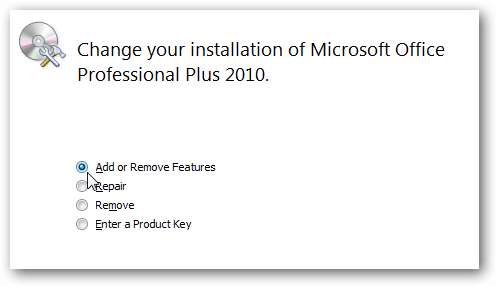
Ahora, en Opciones de instalación, expanda Microsoft Office Outlook \ Outlook Add-Ins \ Outlook Social Connector y hágalo No disponible luego haga clic en Continuar.
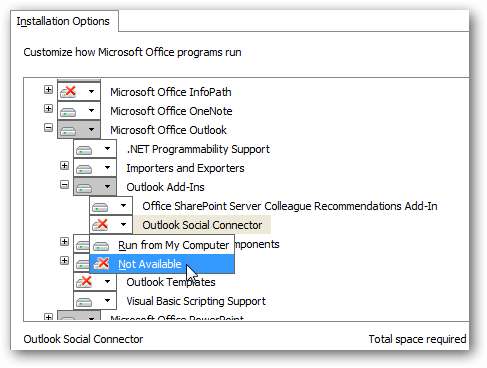
Ahora espere mientras se desinstala el OSC ...
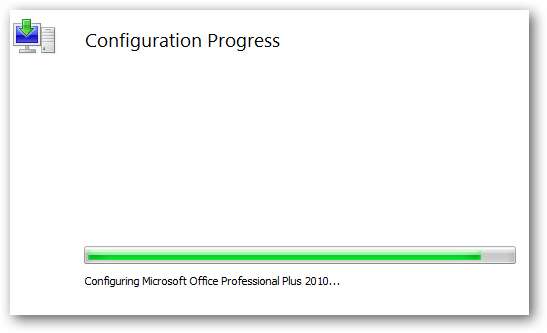
Ahora podemos comenzar la instalación de OSC Beta desde el Centro de descarga de MS (enlace a continuación).
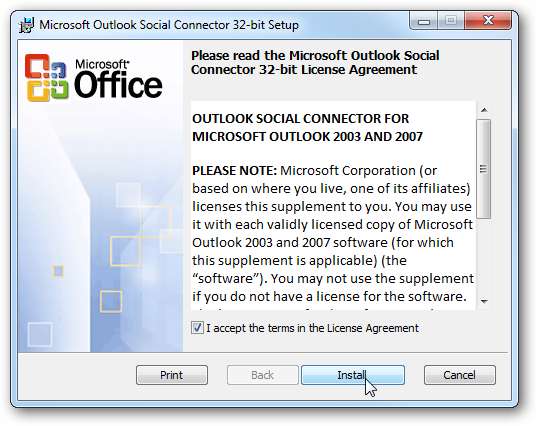
A continuación, necesitamos instalar LinkedIn para Outlook, así que descargue e instale LinkedIn para Outlook Connector (vinculo abajo).
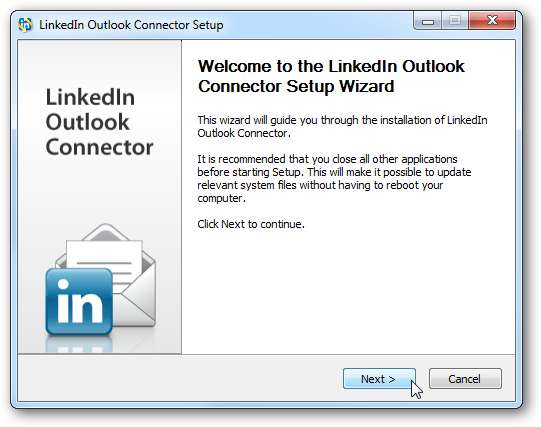
Después de instalar correctamente OSC y LinkedIn Outlook Connector, verá un nuevo panel de contactos.
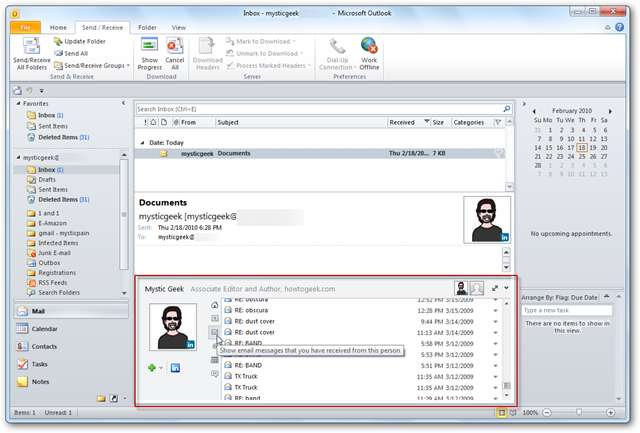
Mientras revisa un correo electrónico, seleccione Agregar el usuario para que pueda seguir sus actividades en línea en una de las redes sociales.
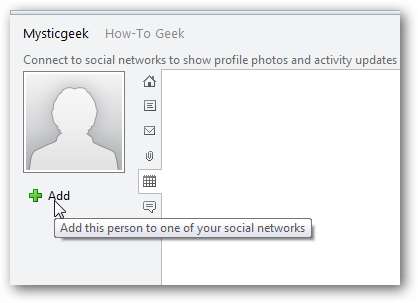
Desde que instalamos LinkedIn Outlook Connector podemos seleccionarlo y escribir nuestro nombre de usuario y contraseña para conectarnos.
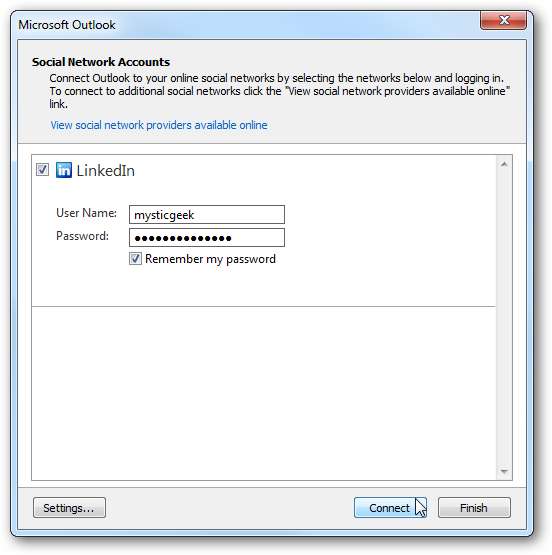
Inició sesión y conectó correctamente a LinkedIn… haga clic en Finalizar.
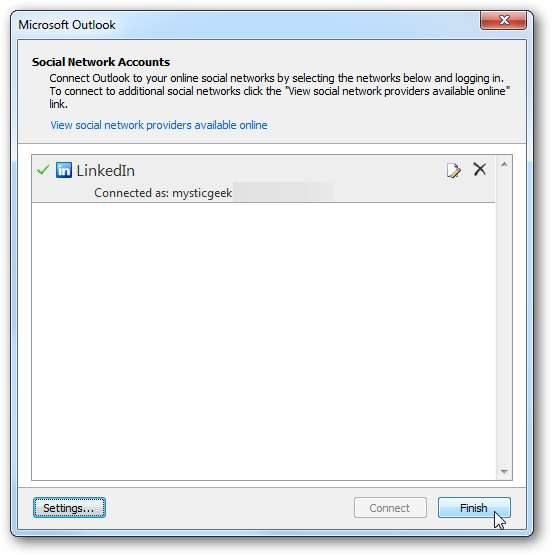
Recibirá un mensaje de felicitación diciendo que todo está bien ... simplemente cierre el mensaje.
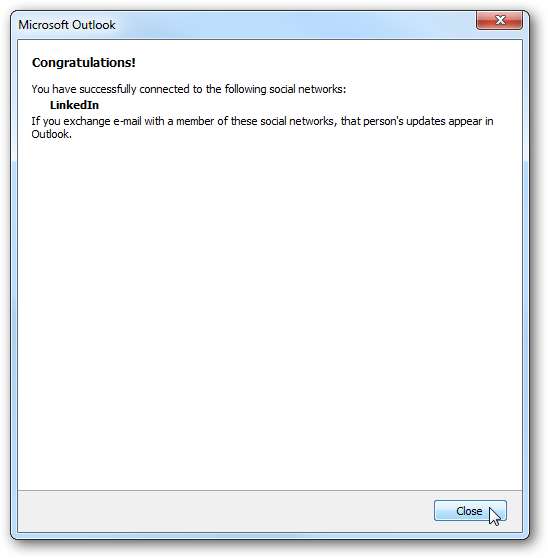
No regrese al contacto y puede agregarlo en LinkedIn…
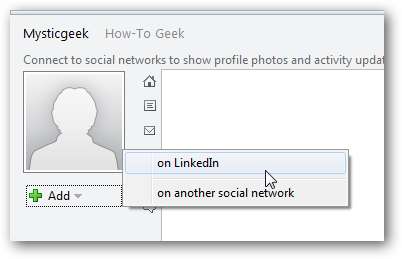
Aparece un cuadro de diálogo que le pregunta si está seguro. Seleccione no mostrar más el mensaje y luego haga clic en Continuar.
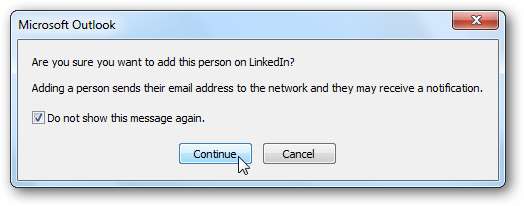
Ahora el contacto aparecerá con su avatar e información de LinkedIn.
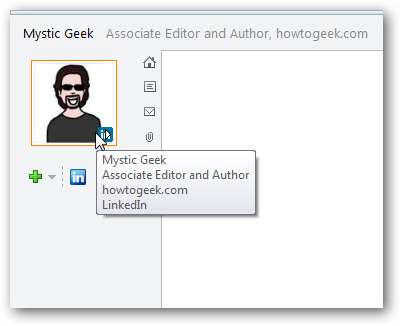
Puede revisar y clasificar correos electrónicos, eventos de calendario, archivos adjuntos y feeds de noticias desde el contacto de LinkedIn.
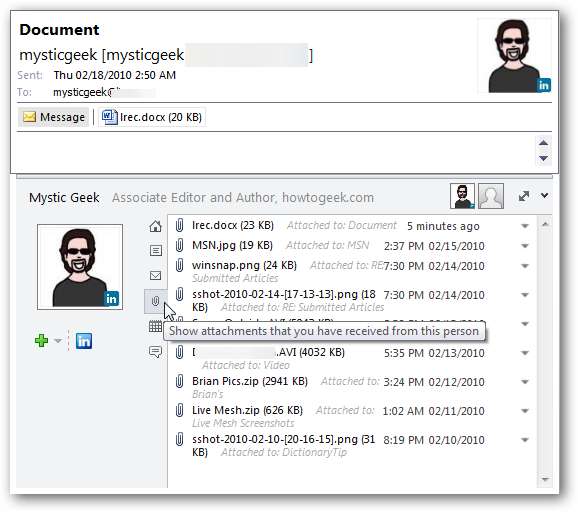
Si un contacto de correo electrónico aún no está en su red de LinkedIn, se le enviará una solicitud como si estuviera en el sitio de LinkedIn enviando una solicitud.
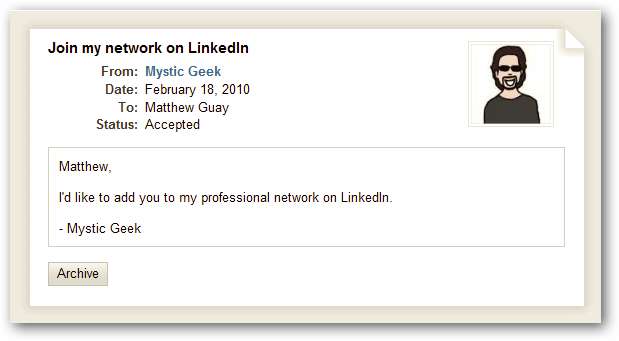
También puede ver la opción de agregar un contacto en otra red social.
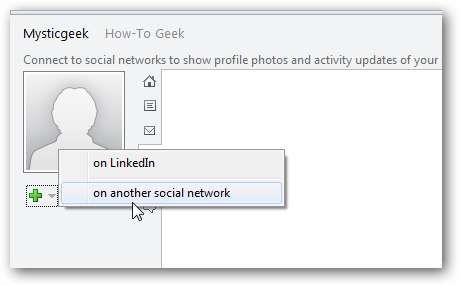
Se abre la ventana Cuentas de redes sociales y querrá hacer clic en el Ver proveedores de redes sociales disponibles en línea enlace.
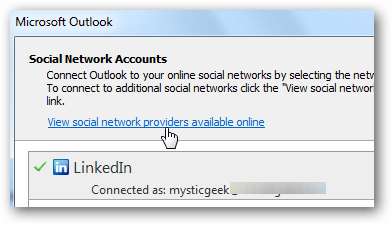
Eso abre una página de Microsoft donde puede seleccionar diferentes conectores de redes sociales. Desafortunadamente, LinkedIn es el único disponible en el momento de escribir este artículo, pero pronto habrá más en camino.
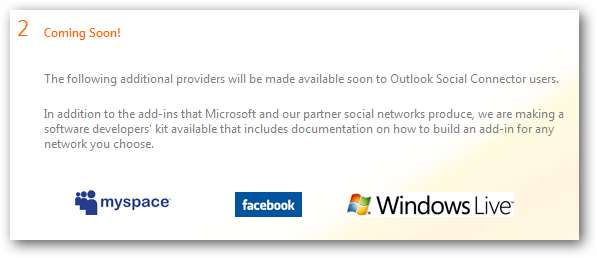
Tomamos esta foto del sitio de Myspace para Outlook que le muestra cómo se verá ... igual que LinkedIn solo con sus contactos de Myspace.

Outlook Social Connector Outlook 2007
También pudimos utilizar Outlook Social Connector Beta en Outlook 2007. Y no hay desinstalación de nada con 2007, ya que no incluye OSC en primer lugar. Simplemente instale OSC Beta y LinkedIn Social Connector.

Aquí hay un vistazo al uso de LinkedIn para Outlook en 2007 ...
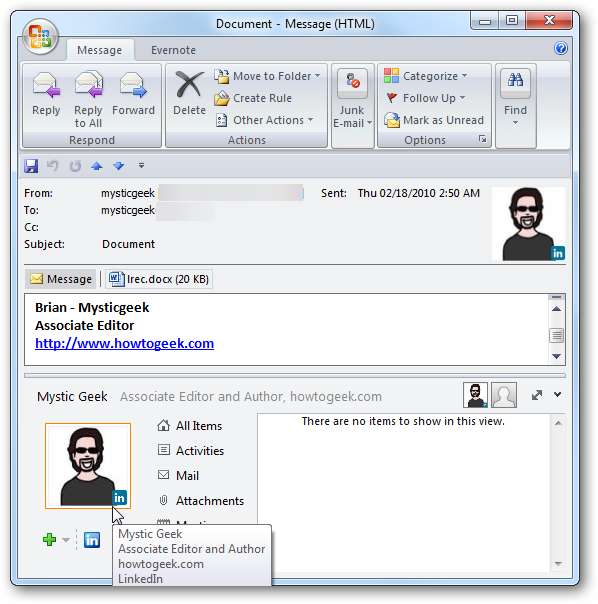
Conclusión
En general, este es un concepto nuevo y genial que le permitirá mantener todos sus contactos comerciales y sociales juntos en Outlook. No espere que esta versión beta funcione sin fallas, ya que experimentamos varios, pero le da una idea de qué esperar. Si es uno de los primeros en adoptar y disfruta probando software nuevo, entonces esto es para usted. Si apenas pasa cada día sin maldecir en MS Office, espere a que salga la versión final. Si aún no desea probarlo en su máquina, vaya al blog de MSDN del equipo de productos de Outlook y vea una demostración en video.
Descarga Office 2010 Beta
Descarga Outlook Social Connector
Descarga LinkedIn para Outlook







